GoDaddy 设定 DNS 转址到 IIS 上指定网站
当我们在 GoDaddy 上申请好网域之後,就接着要把 GoDaddy 上的 DNS 转址到我们的服务网站上。
尚未申请网域的话,可以参考我这一篇文章: GoDaddy 购买网域教学。
我的网站是架在 IIS 之上,所以要将 GoDaddy 上的 DNS 指向我们的网站。
在指向网站之前,网站主机需要有固定的IP设定,这样才能顺利的将网域指向我们的IP网站主机。
登入 GoDaddy,进入我的产品
登入 Godaddy 之後,点选右上角名称 ▼ 下拉「我的产品」。
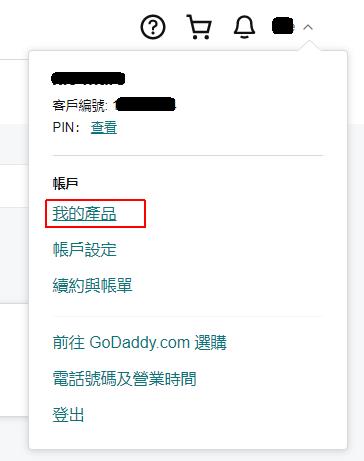
点选所购买网域的 「DNS」。
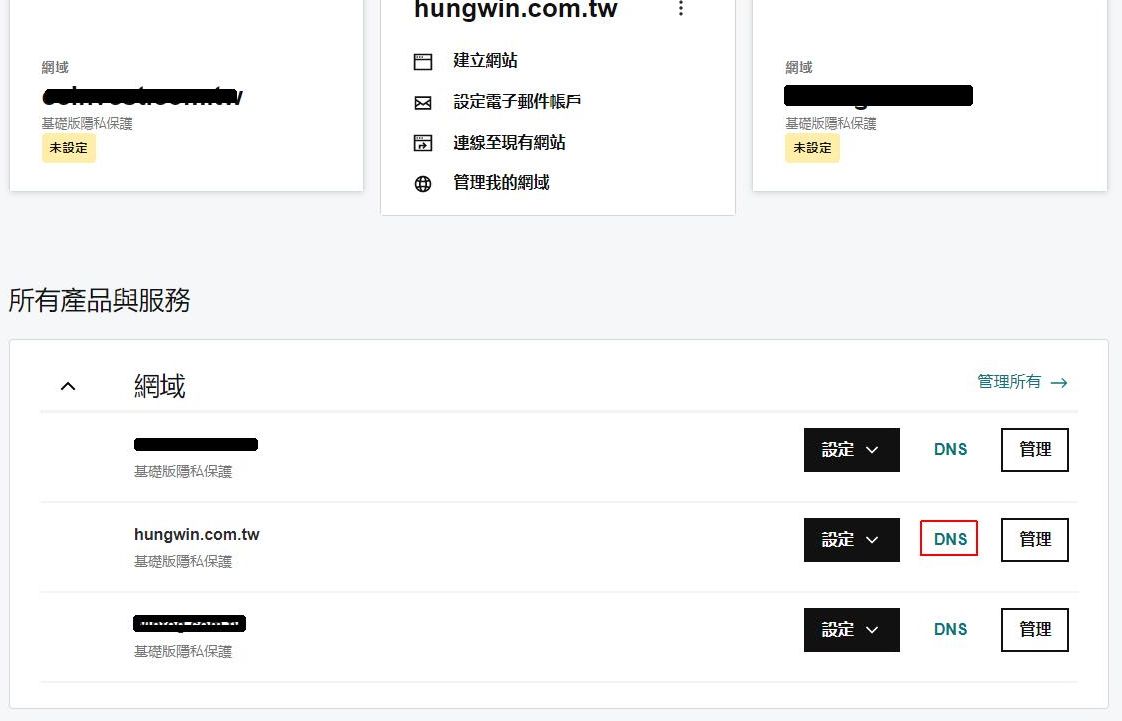
设定网站主机 IP
将类型为「A」,名称为「@」的值改为主机 IP。
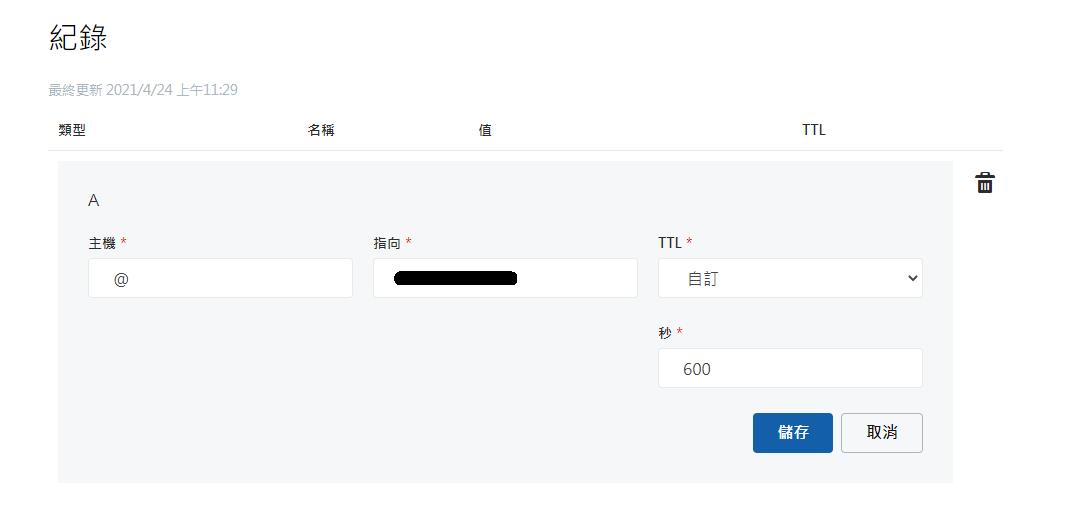
按下「储存」後,此网域主要的 IP 就会指向你的网站主机 IP 了。
设定完之後会看到此画面。
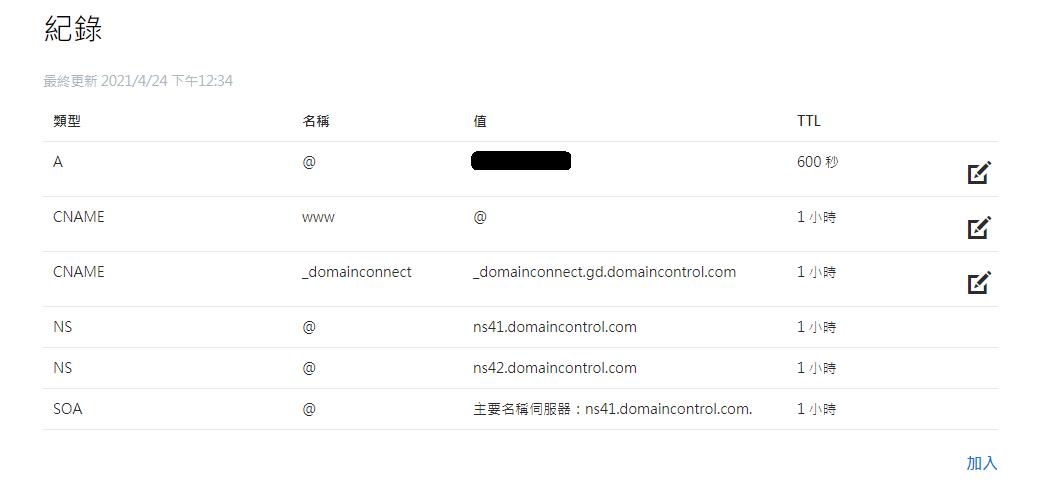
类型名称解释
A (Addrss):
表示指向一个 IP 地址,通常就是申请的主机 IP,例如: 172.217.160.67。
CNAME (Canonical Name):
表示指向一个名称,而不是指向 IP,类似网域结构中的子网域,例如画面上有一个 CNAME 的名称为 www,值为 @,而注册的网域为 hungwin.com.tw,那就表示 www.hungwin.com.tw 会指向 @ 名称,而 @ 名称又指向 IP,最後变成 www.hungwin.com.tw 也会指向同一个 IP。
CNAME 的用法是设定子网域,例如我想新增一个 blog.hungwin.com.tw 也指向同一个 IP ,那就可以按下方的「加入」,新增一组 CNAME。
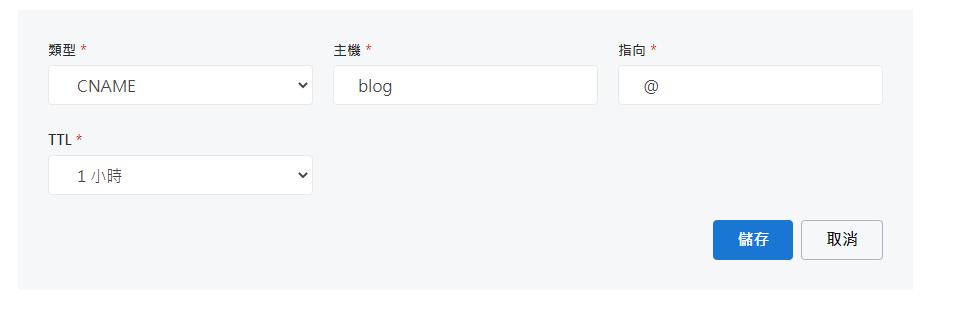
类型 = CNAME,主机就是 blog,指向为 @ 的话,就是指向 A 连结的 IP。
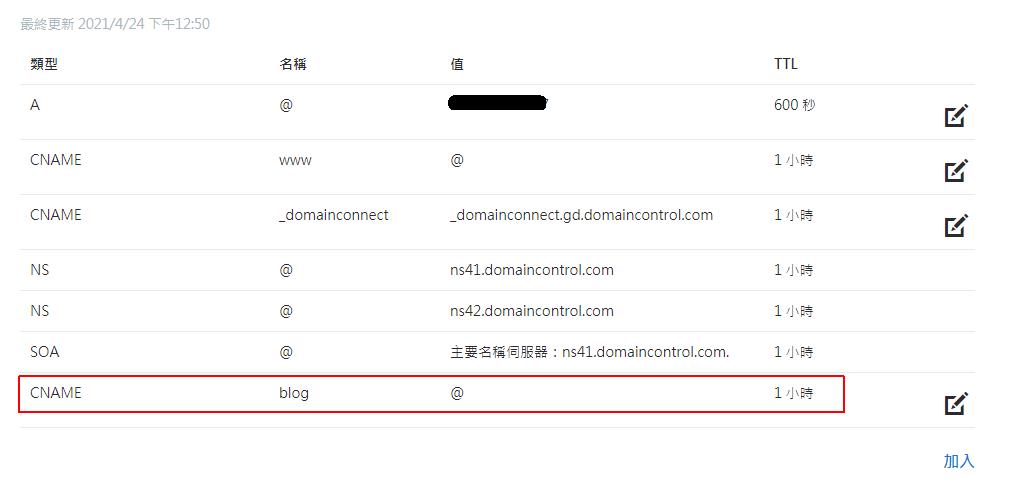
这样我的子网域 blog.hungwin.com.tw 就设定好了。
测试 DNS 转址是否已生效
DNS 设定好之後,并不是立即生效,需等待 GoDaddy 内部排程执行後,才会正式生效,在等待期间可以使用以下方法测试是否已生效,
打开「命令提示字元」,输入测试语法
ping blog.hungwin.com.tw
(网域请换成你们申请的网域)
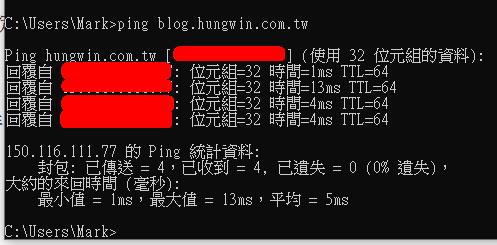
会得到网域主机的回传,如果看到 DNS 解析网域已指向你的主机 IP 的话,就表示 GoDaddy 已经生效了。
设定网站主机 IIS 的网域页面
在 IIS 中可以架设多的网域名称的网站,即使所有网站都使用 80 port 也是可以的,只要用不同的网域名称区别开来,IIS 就可以正确回应不同页面呈现。
在 IIS 的站台按右键「新增网站」。

输入刚刚 DNS 设定的子网域名称,例如 blog.hungwin.com.tw,
设定好实体路径後,在系结中的主机名称一定要指名刚刚设定的网域,例如: blog.hungwin.com.tw,这样 IIS 才会知道不同的网域要呈现不同的页面。
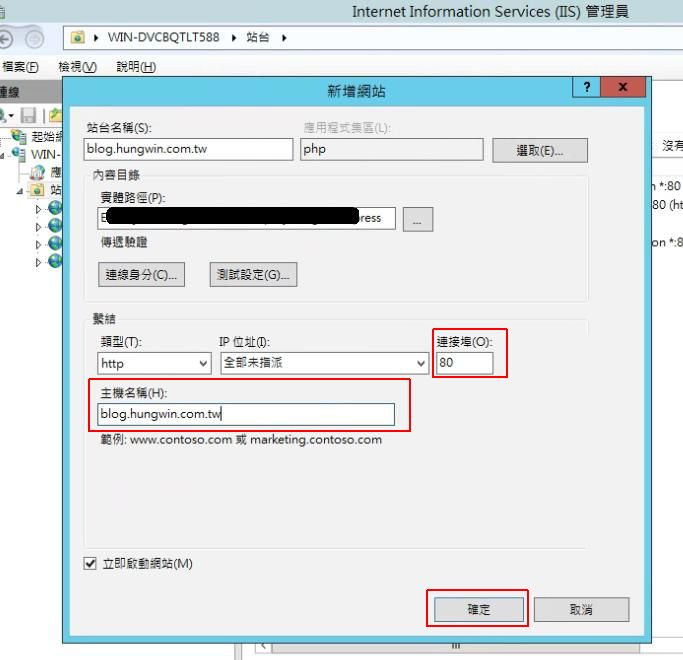
这样设定就可以了喔,接下来就按下浏览看一下成果就可以了喔。
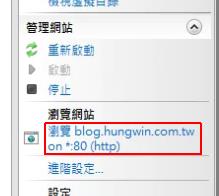
点击「浏览 *:80」,会开启网站。

当看到网域正确显示我的网页,就表示 IIS 设定正确了喔。
重点整理
- 设定 A 连结指向主机 IP
- 使用 CNAME 做为子网域设定
- 测试 DNS 生效
- IIS 设定主机名称
- 基本观念: DNS 指向主机 IP,IIS 识别网域名称
相关学习文章
GoDaddy 购买网域教学-建立你的网路门牌
如何下载安装 WordPress 站台,设定资料库连线,建立全新部落格 (适用 IIS 架站)
【演算法】L1-4
L1 Convex Hull 解法:Divide-and-conquer One-Center Pr...
html字体的变化
让网页出现文字後想要改变文字的大小、颜色、字型...这时候就需要用到css了,你可以再新建一个档案并...
[Day26]约束规则、更改结构
在Oracle资料库中有两种方式可以定义约束规则(作用相同): 栏位层次约束(行内规范):将规定写在...
Day28-移动侦测2
我们接续上章写完取绝对值步骤的程序码: import cv2 import numpy as np ...
[30天 Vue学好学满 DAY4] Vue-cli 基本架构
Vue-cli 专案基本架构 favicon.ico:仅用於 index.html index.ht...